Sådan opsætter du Bing Ads-konverteringssporing på Magento
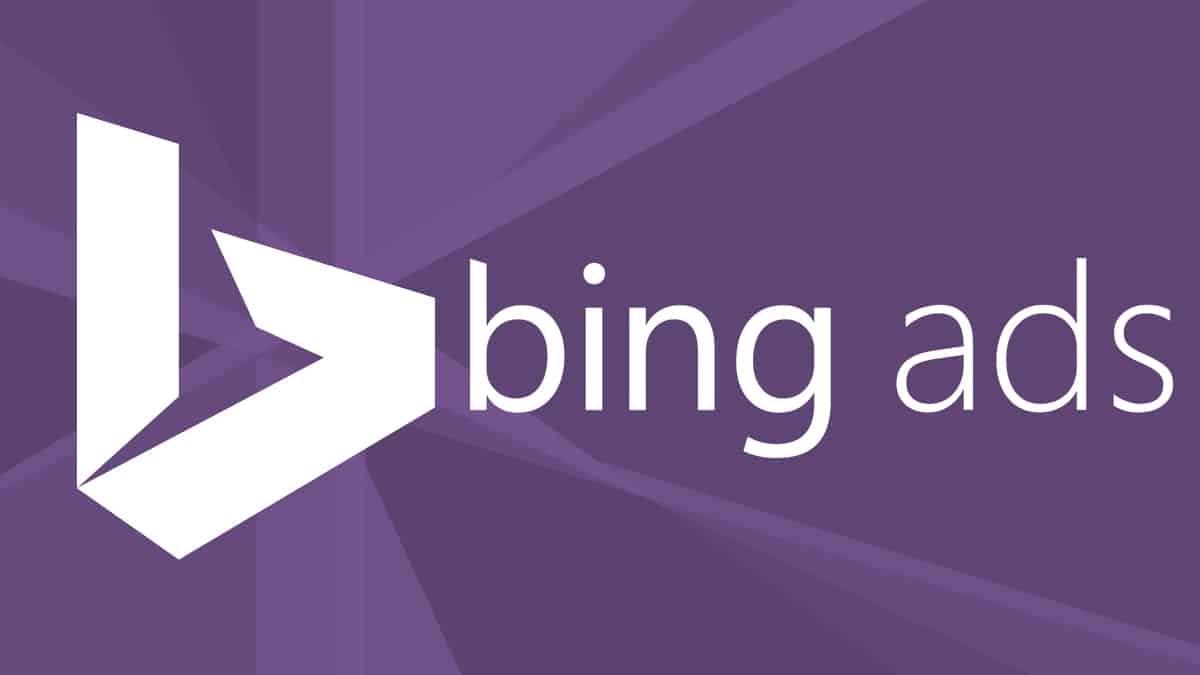
Her er, hvordan du opsætter Bing Ads-konverteringssporing på Magento, så du kan spore, hvor mange salg Bing Ads genererede.
Bing Ads er en ofte glemt platform, når det kommer til annoncering online. Når marketingfolk søger at promovere et produkt eller en tjeneste, ser de generelt på Google AdWords og ignorerer det faktum, at Bing Ads overhovedet eksisterer. Dette er en kæmpe fejl.
Bing Ads giver adgang til et stort marked af mennesker, der ønsker at foretage et køb, så meget at annoncører generelt kan se deres pris pr. klik være op til 50 % lavere på Bing sammenlignet med Google, foruden højere konverteringsrater, hvilket betyder, at hver salg er meget billigere at opnå på Bing.
For korrekt at analysere, hvor meget hver konvertering koster dig, er det vigtigt at implementere konverteringssporing ved hjælp af Bings Universal Event Tracking (UET). Bing giver en enkel måde at spore konverteringer gennem sin UET-kode, men det kan være lidt vanskeligt at implementere, hvis du aldrig har gjort det før. Lad os tage et kig på, hvordan vi går om at integrere Bings konverteringssporing i Magento, en e-handelsplatform.
Det første skridt til at konfigurere konverteringssporing er at oprette et UET-tag og en sporingshændelse. For at gøre dette skal du logge ind på Bing Ads og derefter vælge den annonceringskonto, du vil spore konverteringer for. Du vil nu se på siden, at der er en menu, vælg Konverteringssporing .
Når du er der, skal du vælge UET-tags og derefter Opret UET-tag . Det vil bede om UET-tagnavnet og en beskrivelse. Du kan indtaste hvad som helst du vil i denne formular, det er bare så du ved hvad det er.
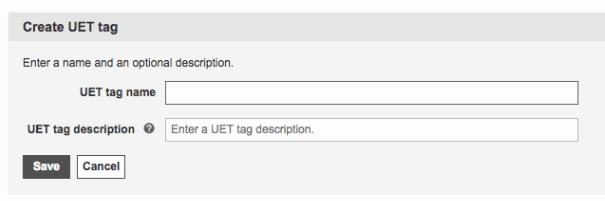
Efter at have trykket på Gem , har vi oprettet UET-tagget. Nu er det tid til at integrere det i Magento.
Mens du stadig er på UET-tags- siden, kan du tage et kig på det UET-tag, du lige har oprettet, og i slutningen af tabellen skal du klikke på View tag . Vælg hele denne kode og kopier den. Denne kode skal placeres i Magento skabelonfilerne, så du skal have adgang til at redigere filerne eller en udvikler, der kan gøre dette for dig.
Gå til følgende mappe i Magento-filerne:
magento/app/design/frontend/[temanavn]/default/template/page/html
Derfra skal du åbne filen header.phtml . Mod toppen af filen, indsæt den kode, du kopierede tidligere - hvis der er nogen 'meta'-tags i filen, indsæt den under dem.
Når det er gjort, kan Bing nu spore besøg på webstedet, men vi skal stadig spore, hvornår en besøgende fra Bing Ads foretager et køb, så lad os tage et kig på at oprette et konverteringsmål .
Dette er den sidste brik i puslespillet, der muliggør sporing af salg med Bing Ads. I Bing Ads, under Konverteringssporing , skal du gå til Konverteringsmål , og derfra skal du klikke på Opret konverteringsmål .
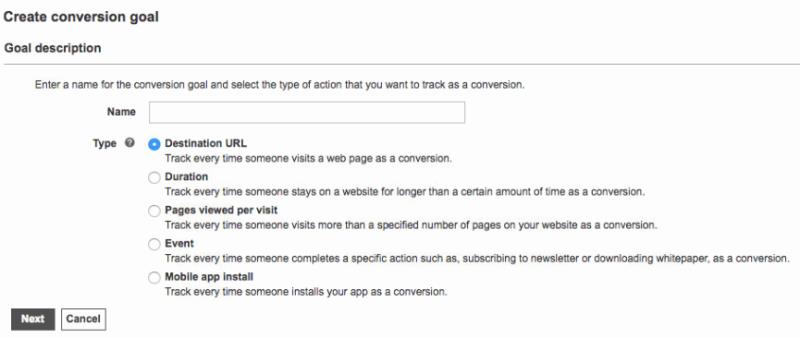
Formen virker umiddelbart lidt skræmmende. For det første, for navnet skal du vælge noget, der beskriver, hvad du sporer - i dette tilfælde sporer vi salg, så du kan bare kalde det "Vellykket køb". Indstil typen til Destinations-URL .
Pludselig bliver formen endnu mere skræmmende, men frygt ej – vi skal kun indtaste nogle få detaljer her. For det første skal du ændre destinations-URL til "Indeholder" og indstille URL-adressen til checkout/onepage/success (eller din successide efter et køb, hvis den er anderledes). Omsætning værdi bør sættes til "Værdien af denne konvertering kan variere" og Count skal være "All". Nu kan du trykke på Gem .
Til sidst, tilbage i webstedets filer, skal du gå til følgende mappe:
magento/app/design/frontend/[temanavn]/default/template/checkout/success.phtml
Nederst i filen skal du indsætte følgende kode, som sender det samlede ordrebeløb til Bing:
<>
$order = Mage::getModel('sales/order')->loadByIncrementId(Mage::getSingleton('checkout/session ')->getLastRealOrderId());
?>
Gem filen, upload alle ændringerne til webstedet, og det er det.
Bing Ads vil nu med succes kunne spore konverteringer for de annoncer, der køres på dine kampagner - så du kan analysere succesen og ydeevnen for hver kampagne, annonce og søgeord.
Her finder du de 10 bedste tastaturgenveje i Windows 10, som kan hjælpe dig i arbejdet, skolen og mere. Læs videre for at lære, hvordan du bruger dem effektivt.
Når du arbejder væk fra dit skrivebord, kan du få adgang til din pc ved hjælp af Windows Remote Desktop Connection. Denne guide hjælper dig med at aktivere og konfigurere indgående fjernskrivebordsforbindelser.
Opdag hvordan du tilpasser museindstillinger i Windows 10 for optimal brugeroplevelse. Juster kontrolfunktioner og hastighed effektivt.
Når du installerer en printer, bør din Windows 10-pc registrere din printer automatisk; trådløst på dit hjemmenetværk, eller tilsluttet printeren direkte til
Lær, hvordan du ændrer din standard Google-konto, og nyd nemheden ved at logge på én enkelt konto. Find hurtigt svar her!
Windows 10 indeholder flere mekanismer til at lære om hardware og software i dit system. For at få de mest detaljerede oplysninger, skal du bruge System Information-værktøjet.
Følg denne guide til, hvordan du ændrer din baggrund og får dit skrivebord til at se positivt unikt ud på Windows 11. Oplev tilpasningsmuligheder for at gøre din Windows 11 unik.
Printere er den perfekte måde at oprette fysiske versioner af elektroniske kvitteringer, fakturaer, formularer, breve og meget mere. Lær hvordan du annullerer udskriftsjobs effektivt.
Denne blog hjælper læsere med at deaktivere Copilot-funktionen på Windows, hvis de ikke ønsker at bruge AI-modellen.
Hvis du vil have Boogie Down Emote In Fortnite Gratis, så skal du aktivere et ekstra lag af beskyttelse, altså 2F-godkendelse. Læs dette for at vide, hvordan du gør det!








